苹果手机导入通讯录主要有三个步骤:确保你的通讯录文件(如.vcf或.csv格式)在可访问的位置;打开“联系人”应用,选择“导入”选项,找到对应的文件进行导入;确认导入的联系人信息无误,完成导入。
一、使用iCloud导入通讯录
通过iCloud导入通讯录是最常见的方法。你需要在电脑上登录iCloud账号,选择“联系人”选项。点击左下角的齿轮图标,选择“导入vCard”,找到你要导入的联系人文件,进行上传。上传完成后,打开手机的“设置”,确保iCloud联系人同步已开启,等待片刻,通讯录便会自动更新。
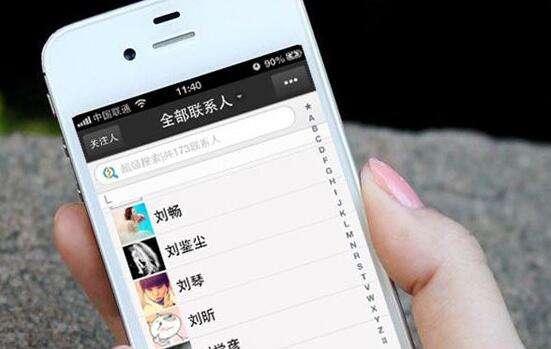
二、使用iTunes导入通讯录
你的电脑上有iTunes,可以通过iTunes导入联系人。将手机连接至电脑,打开iTunes,选择设备图标,点击“信息”选项卡,勾选“同步联系人”,选择“从Windows联系人或Outlook”进行同步。点击“同步”按钮,通讯录便会导入到手机中。
三、使用第三方软件导入通讯录
除了iCloud和iTunes,市面上还有许多第三方软件可以帮助导入通讯录,例如“Syncios”、“AnyTrans”等。这些软件通常提供更直观的操作界面和更多的自定义选项。用户只需连接手机,选择导入联系人功能,按照提示操作即可。
相关问答FAQs
问:苹果手机导入通讯录时,文件格式有什么要求?
答:苹果手机支持多种通讯录文件格式,最常见的是.vcf(vCard)和.csv(逗号分隔值)格式。在导入之前,请确认你的文件是这些格式之一,以确保导入顺利进行。
问:导入后通讯录重复,应该怎么处理?
答:导入后发现通讯录有重复联系人,可以在“联系人”应用中手动合并这些重复的条目。另外,某些第三方应用提供自动合并重复联系人的功能,可以帮助用户快速整理通讯录。
问:导入通讯录后,如何确保这些联系人安全?
答:在导入通讯录之前,建议定期备份你的联系人数据。可以通过iCloud或iTunes备份,并确保在导入过程中不丢失任何重要信息。保持手机系统和应用更新,也能增强数据安全性。
